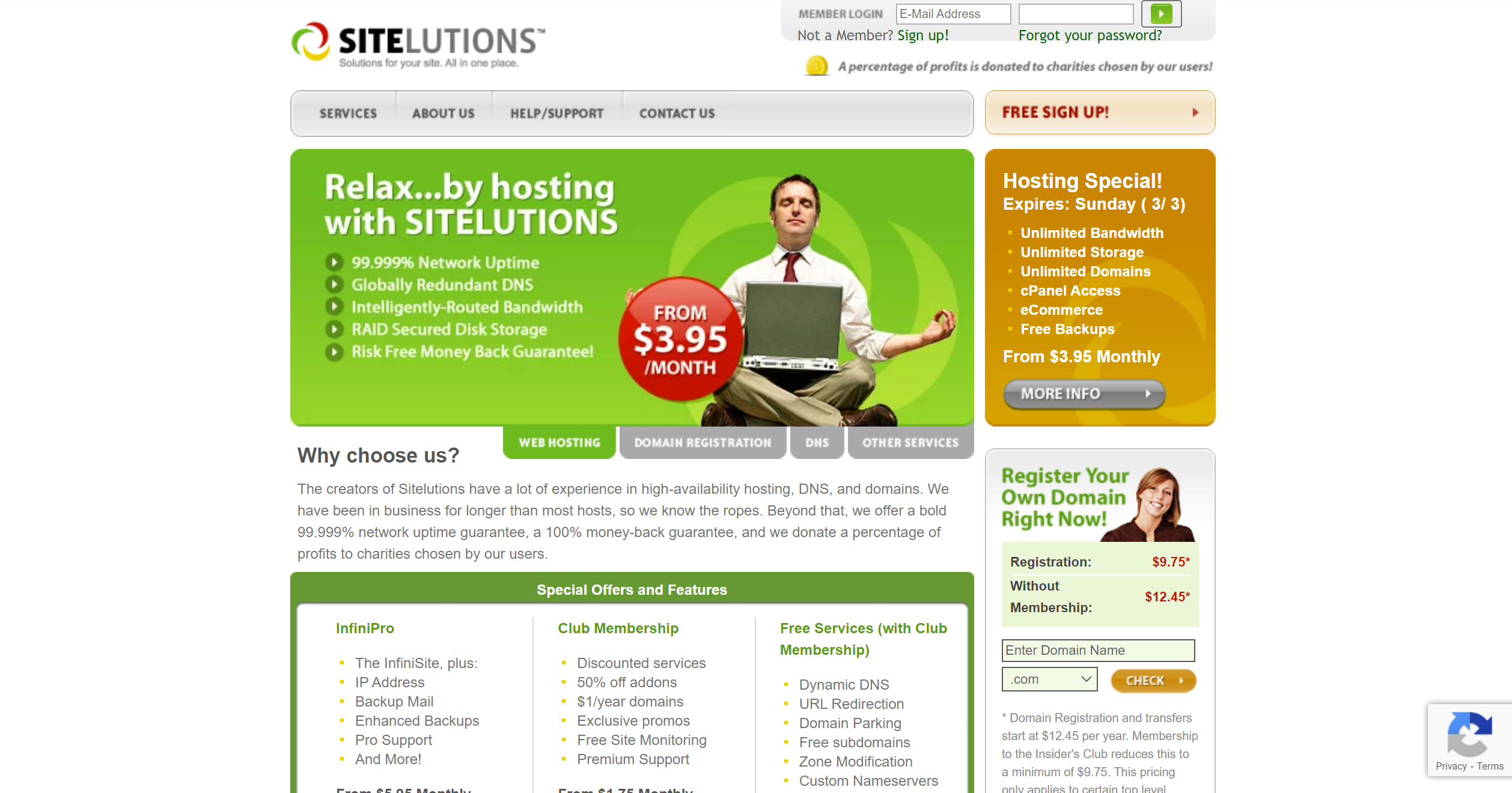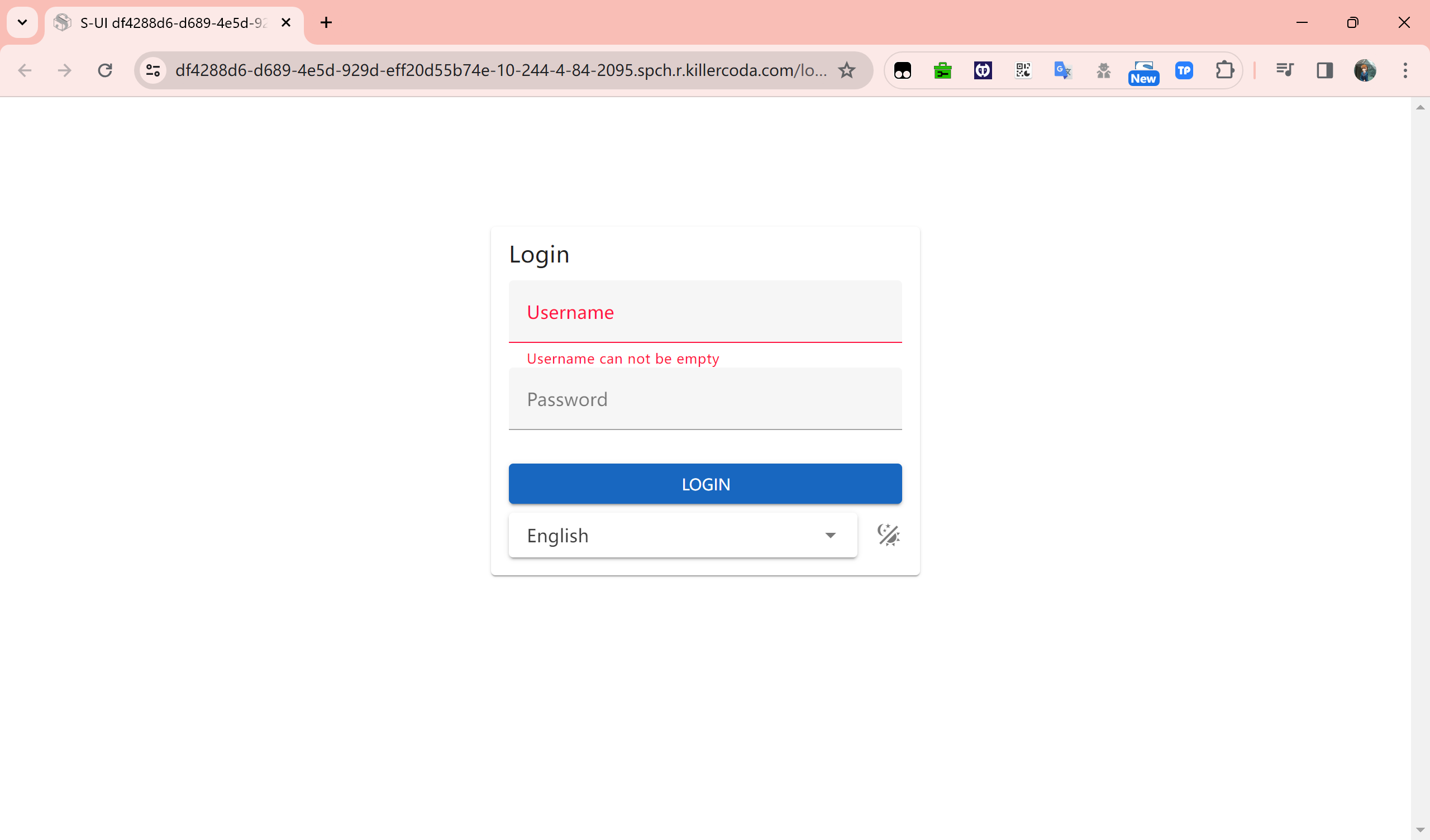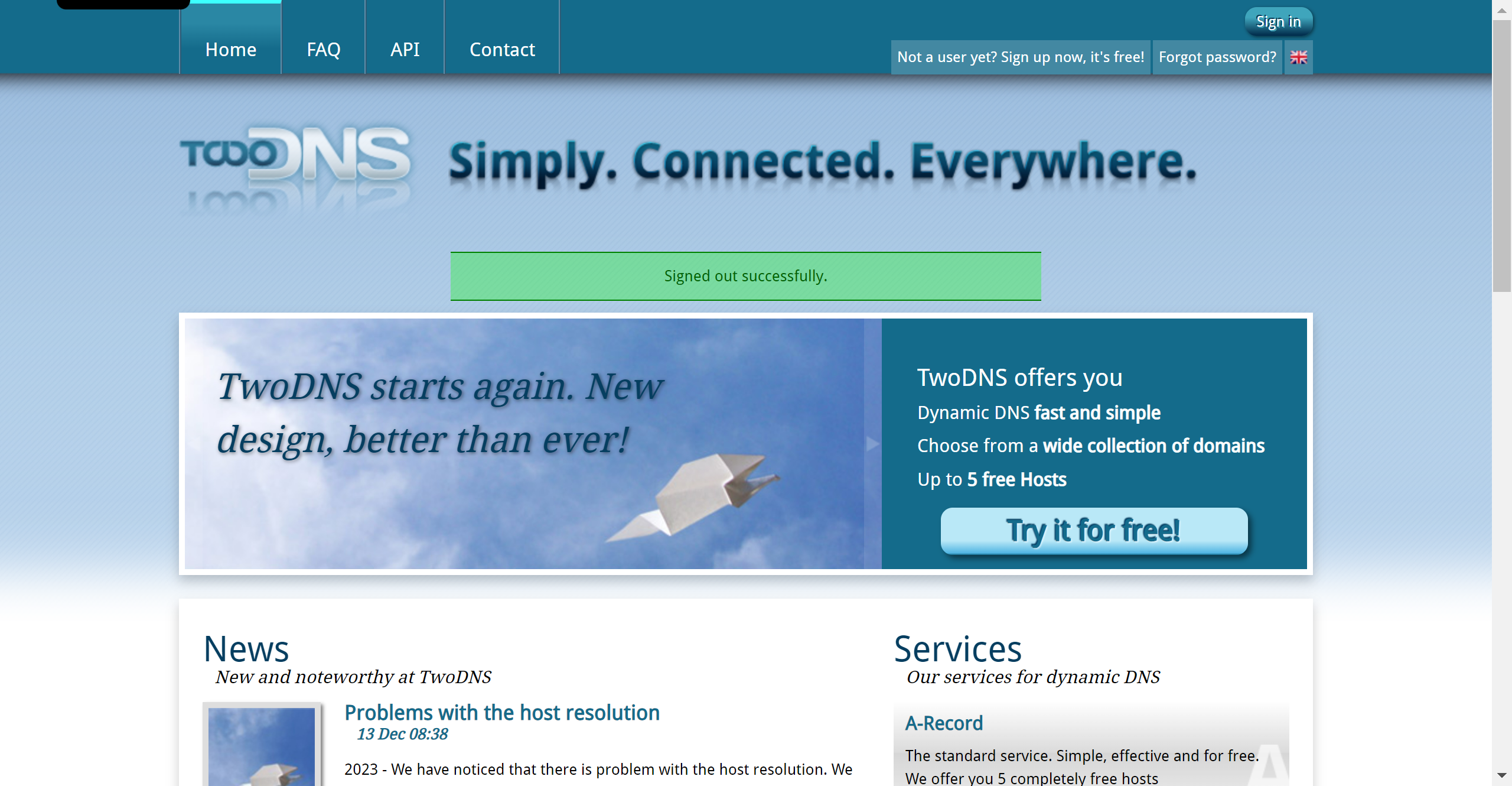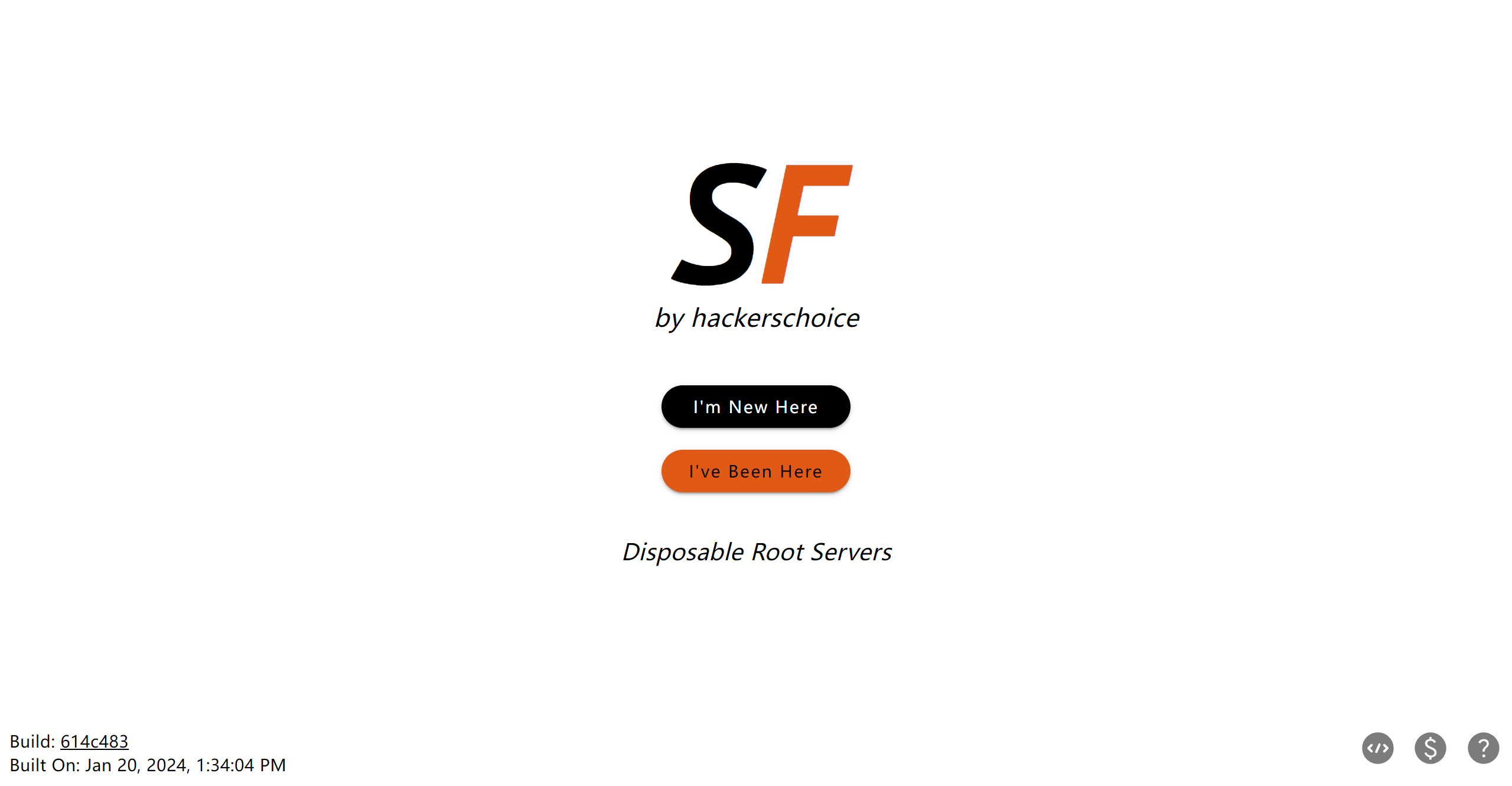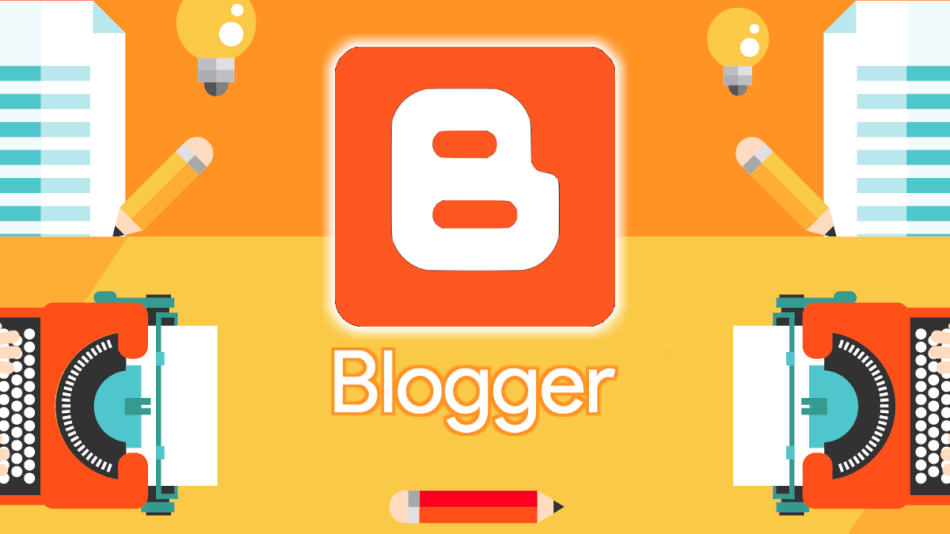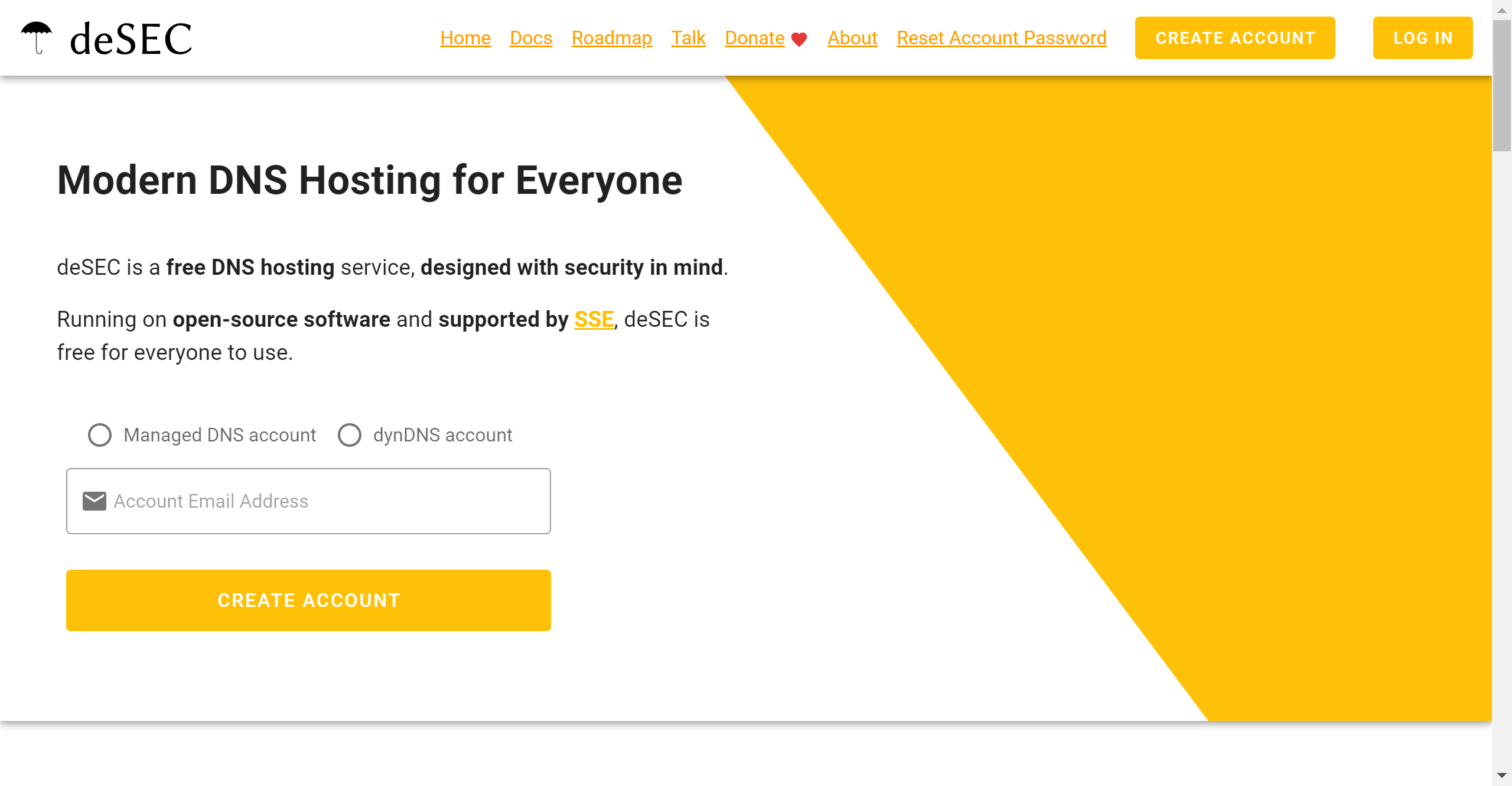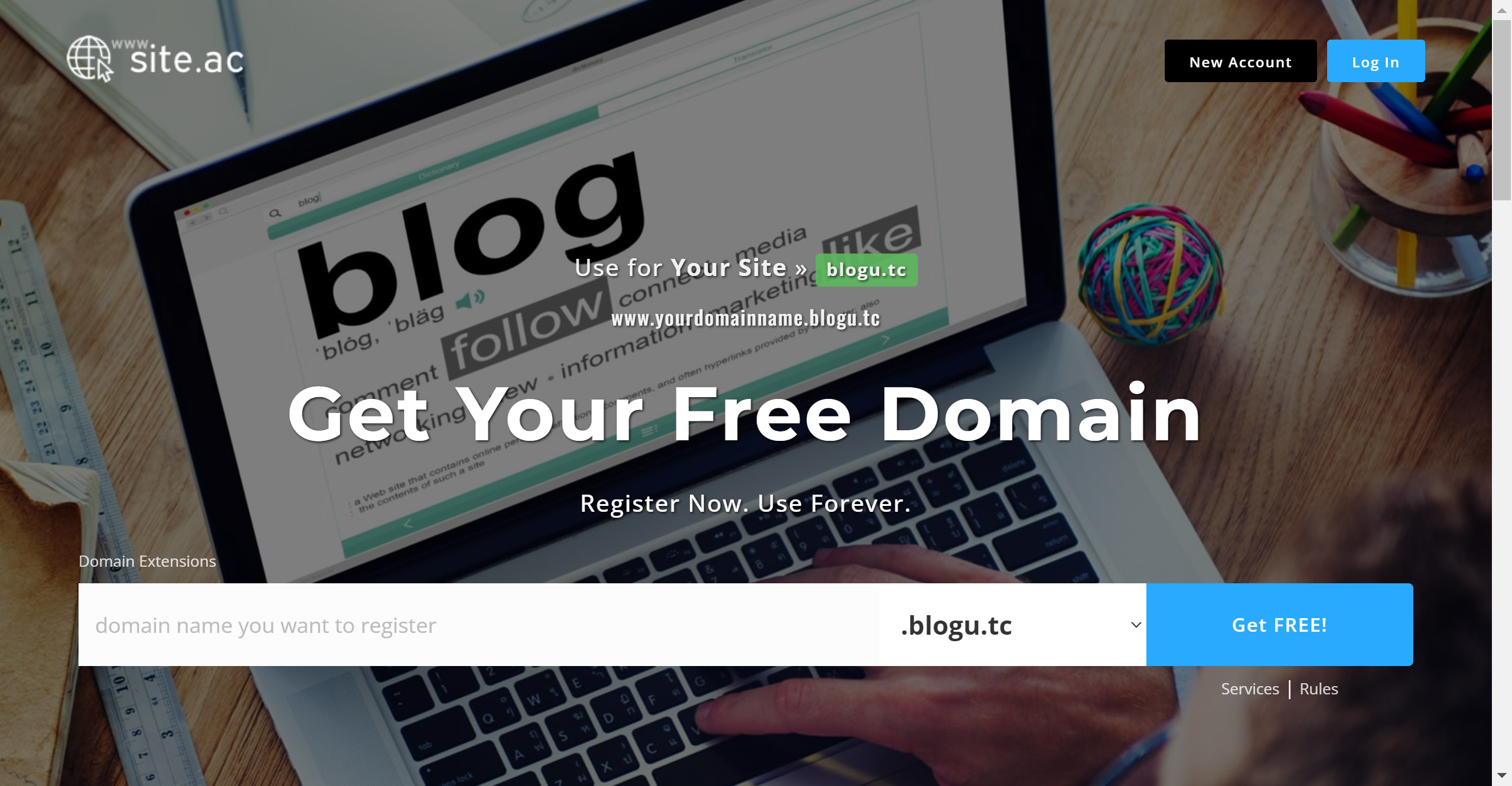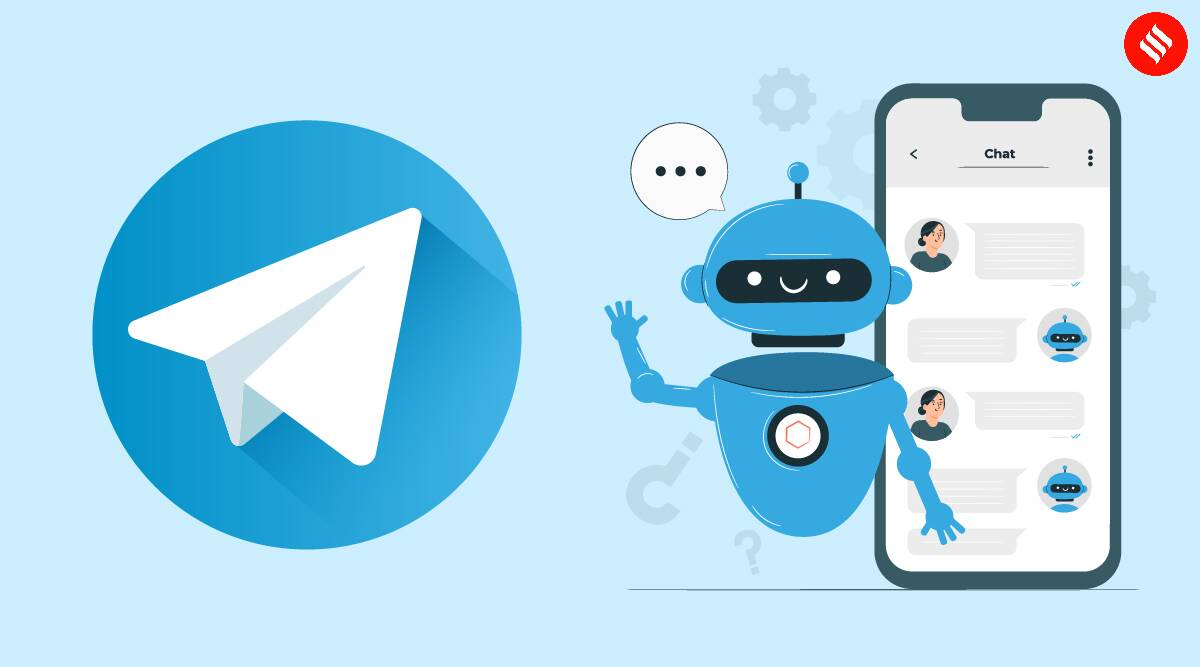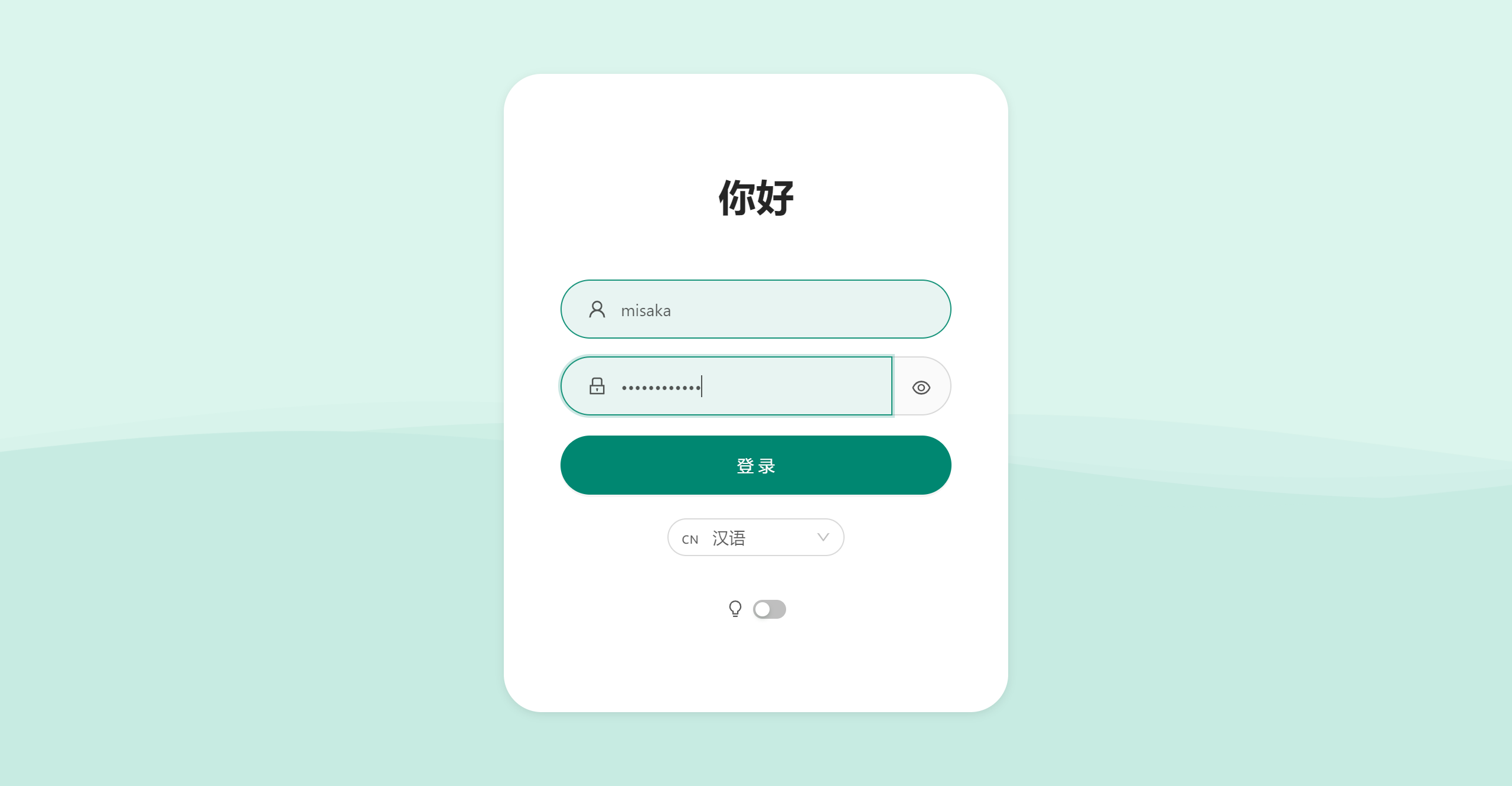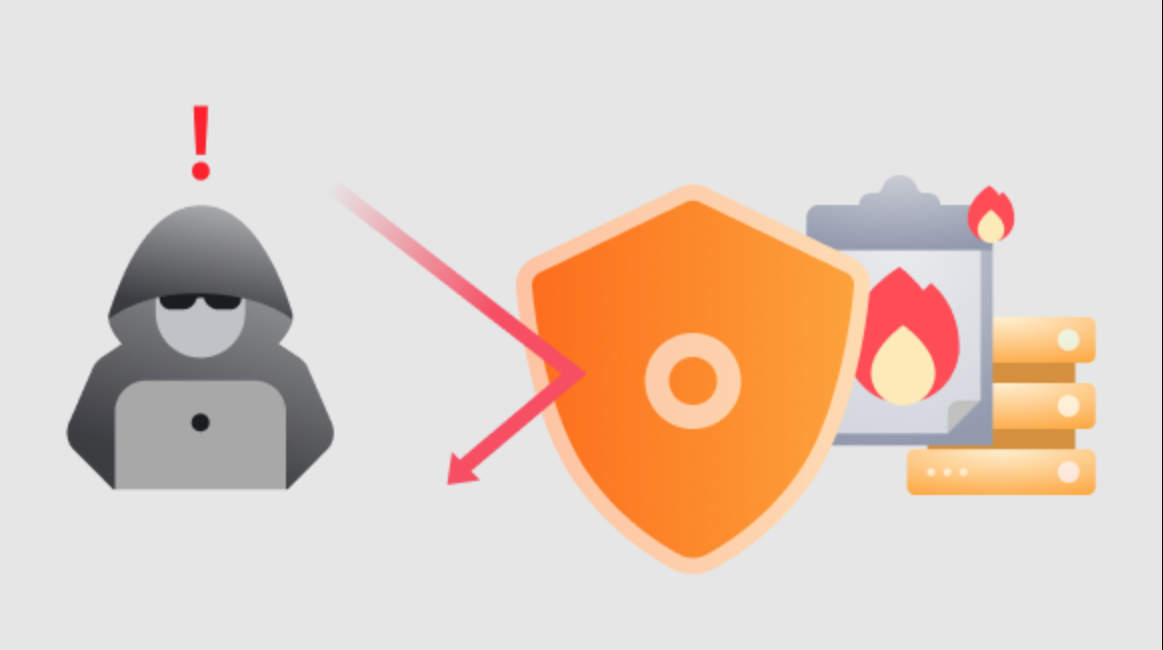在 Sitelutions 注册免费的二级域名,并将 DNS 修改到 he.net 以托管
在之前的教程中,我曾经介绍过了 ClouDNS 和 deSEC 的两个二级域名,但是由于国人的力度太大,导致他们不得不提高风控力度,甚至 deSEC 为此关闭了注册通道。而今天我介绍的 Sitelutions 二级域名,虽然不能托管至 CF,但是我们可以托管到其他的 DNS 解析平台来解析这个域名。这篇教程我们来讲解如何在 Sitelutions 注册免费的二级域名,并将 DNS 修改到 he.net 以托管 准备材料 一枚邮箱(最好是大厂邮箱) 申请步骤 打开他们的官网:https://www.sitelutions.com/ ,如没账号直接点击“Sign up”注册,有账号的直接输入账号邮箱密码登录即可 输入名字、邮箱、密码和验证码,然后勾选同意协议,点击“Submit”提交 点击“URL & DNS Control Center” 点击“Add subdomain” 输入二级域名名称,然后选择后缀,最后点击“Add Host”按钮 点击那个超级小的“[Advanced Config & DDNS]” 点击最小的那行“Click ...
如何使用必应自签证书,在 S-UI 面板上搭建 Hysteria / Hysteria2 节点
在之前我曾经写过并且介绍了我的 Hysteria / Hysteria2 脚本,但是从上个月底有了 S-UI 面板之后,通过这几天的观察,发现有部分小白朋友可能不会在面板上使用必应自签证书来搭建 Hysteria / Hysteria2 节点。于是我在这篇文章中,来和大家一起了解如何在 S-UI 面板上使用必应自签证书,搭建 Hysteria / Hysteria2 节点。 准备材料 一台 VPS,并安装了 S-UI 面板 部署步骤 根据前文步骤,安装 S-UI 面板 登录 VPS 的 SSH,然后选择一个合适的目录(这里以 /root 为例),输入以下命令生成自签证书 12openssl ecparam -genkey -name prime256v1 -out private.keyopenssl req -new -x509 -days 36500 -key private.key -out cert.crt -subj "/CN=www.bing.com" 输出的证书和私钥文件名分别为 cert.crt 和 privat ...
修改 s-ui 面板的登录用户名及密码
在上篇文章中,我们讲解了如何在 s-ui 面板上搭建节点。但是由于 s-ui 面板未在安装脚本及面板设置内提供修改用户名及密码的选项,所以说对于注重面板安全性的用户来说,有些不太合适。不过我在给 s-ui 面板作者提供增加修改密码的建议的 issue 里,有人提到了可以利用修改面板的数据库文件,来达到这个目的。这篇教程我们就和大家一起来修改 s-ui 面板的登录用户名及密码。 准备材料 一台 VPS,并安装了 s-ui 面板 部署步骤 按照上文步骤,安装好 s-ui 面板 在 SSH 命令行中,输入以下命令关闭 s-ui 面板 1systemctl stop s-ui 打开 /usr/local/s-ui/db/ 这个目录,然后将 s-ui.db 这个文件下载下来备用 这里我们使用 DB Browser for SQLite 这款软件打开数据库(其他软件也行,不强求)。打开其的官网:https://sqlitebrowser.org/dl/ ,然后根据电脑的系统位数,下载对应的版本 打开 DB Browser for SQLite,然后根据下图步骤打开数据库文件 ...
在 s-ui 面板上搭建基于 Sing-box 内核的节点
在之前的文章中,我曾经介绍了一款面板 —— x-ui。这个面板是基于 xray 内核所开发的。而现在有没有一款面板是基于 Sing-box 研发的,并且可以在上面搭建节点呢?目前还真是有。这篇文章就来和大家一起了解并且使用 s-ui 面板,在自己的 VPS 上搭建节点 准备材料 一台 VPS 部署步骤 SSH 进入 VPS 输入以下命令 1bash <(curl -Ls https://raw.githubusercontent.com/alireza0/s-ui/master/install.sh) 根据脚本提示,设置面板端口、路径,订阅端口、路径和用户名、密码 待出现此提示时,即可代表安装成功 在浏览器输入地址:http://你的VPS的IPv4地址:2095(http://[你的VPS的IPv6地址]:2095),进入面板,然后输入用户名密码登录。 进入面板后,点击左侧边栏的入站列表图标,然后点击 Add 按钮添加入站节点。这里我以创建 Vmess-WS 节点为例,在 Type 处选择协议,然后在 Port 处设置端口。点击“Enable Tran ...
在 Two-DNS 上申请一个免费的二级域名
在 2024 年,Freenom 的全数免费域名都已经被强制回收了。而目前的 eu.org 由于受到这波浪潮的影响,审核时间大幅度增加。而如果你对 CF CDN 的需求不是很大,就只是需要使用到 IP 进行解析,那可以在 Two-DNS 上申请一个免费的二级域名来作为临时使用的缓兵之计。这篇教程就来和大家一起来在 Two-DNS 上申请一个免费的二级域名 准备材料 一枚邮箱 申请步骤 打开他们的官网:https://www.twodns.de/en ,然后点击“Try it for free”。如有账号点击“Sign in”即可 输入邮箱及密码,然后同意用户协议及人机验证,点击“Sign up”注册 点击“Add new host”按钮,创建一个域名 输入域名前缀,然后点击“Add new host”按钮 点击刚刚创建的域名,然后修改 IP 解析记录即可 缺点只能修改 A 记录,且不可修改 DNS 服务器
在 MIUI / HyperOS 设备上添加虚拟门禁卡
在我们的日常生活中,有一些场景会使用到门禁卡。而实体门禁卡有时候出门带着不太方便。有没有一种方法可以集合我们自己的门禁卡,实现需要的时候能方便快捷的调用出来并使用?在小米的 MIUI / HyperOS 设备上,我们可以通过“钱包”APP,添加虚拟门禁卡来实现这个痛点。 准备材料 MIUI / HyperOS 设备且支持 NFC 部署步骤 打开“钱包”APP,然后点击“门卡 · 钥匙”选项 点击右下角的加号图标,添加卡片 点击“实体门卡”后面的“添加”按钮 将手机上方贴近实体卡,以便识别 按照步骤再次识别 等待写入卡数据 设置卡片信息,然后点击“完成” 点击“写入”按钮,按照步骤写入更多卡片信息 这样就可以成功模拟实体卡了。如需使用时,按两下电源键就可以唤醒进行刷卡了
申请 Segfault 的免费 Kali RDP / VPS
在之前,博主接触到 Segfault 的免费 VPS 的时候,那会还是在测试阶段。不过,随着时间的发展,网站也越来越完善了。这篇文章主要来讲解我们如何去申请并使用 Segfault 这个网站的免费 Kali RDP / VPS 准备材料 浏览器 申请步骤 打开 Segfault 的官网:https://shell.segfault.net/ 。然后点击“I’m new here” 在弹出的窗口中,复制以保存访问密钥 进入主页,然后敲回车以创建服务器 这就是服务器创建成功的样子 可以点击左侧的电脑图标,查看 VPS 的桌面 如需重返回自己的服务器,可以在官网点击“I’ve Been Here”,输入访问密钥即可重新访问
在 Blogger 建立一个博客
对于网上各类的博客平台来说,最适合小白的当之无愧的肯定是 Blogger 了。在我见到的大部分 YouTuber 来说,基本都是清一色用的 Blogger 平台写的博客文章。这篇教程我就来和大家讲解如何在 Blogger 建立一个博客。 准备材料 谷歌账号 部署步骤 打开 Blogger 平台:https://www.blogger.com/ ,然后点击右上角的“创建博客”按钮 输入站点名称,然后点击“下一步”按钮 输入二级域名,然后点击“下一步”按钮 这样就可以创建好一个博客了 点击左上角的“新建博文”按钮,创建一篇文章。在此编辑你的文章之后,设置好标签、发布时间、固定链接和位置可以通过“预览”按钮查看文章效果。一切无误后点击“发布”按钮发布文章 可以在“主题背景”处,设置自己博客的主题 可以在“布局”处,修改自己博客的布局 可以在设置处,设置博客网站的设定
申请 dedyn.io 的免费域名(附套 CF 全套教程)
在之前的博客文章中,我介绍了一个需要两边解析的域名 —— ClouDNS。经过万能的网友们发掘之后,我们找到了新的免费域名 —— dedyn.io。多一个免费域名不是更好嘛。这篇文章,我们主要来讲解如何去申请 dedyn.io 的免费域名 准备材料 一枚邮箱 部署步骤 打开其的官网:https://desec.io/ ,然后点击右上角的“Create account”按钮 输入邮箱、选择注册 dedyn.io 二级域名,输入验证码,同意协议,然后点击“Sign up”按钮 查看邮箱收件箱,打开激活链接 往下拉,然后点击“Assign account password”按钮 输入邮箱,验证码,然后点击“Reset password”按钮 检查邮件链接,然后设置一个新的密码 登录账号之后,然后可以发现自己的域名已经注册成功 打开 CF 控制台,然后点击“Add site”按钮。输入自己刚刚申请的域名 选择免费计划,然后点击“Continue” 直接点击“Continue”按钮 在 deSEC 网页中,修改域名的 DNS 服务器 ...
农业银行如何收取 Adsense 的电汇、提供材料并回答柜员提问,结汇转人民币
博主做了大概一年的 YouTuber 了,肯定或多或少的得到了一些广告费。但是在国内银行由于一些原因,收取 Adsense 的电汇是多多少少有些困难的。那么我在这篇文章就以博主的农业银行卡为例,介绍一下博主如何在农业银行收取 Adsense 的电汇、提供材料并回答柜员提问,结汇转人民币 准备材料 农业银行卡 身份证复印件 谷歌 Adsense 条款及 YouTube 创收申请条件页面的打印件 Adsense 打款的收据 申领步骤 询问农业银行客服,当前使用的银行卡是否支持电汇?博主的卡是支持的,跳到下一步。 在 Adsense 的添加付款方式页,输入自己的银行账户信息。输入姓名(姓在前,要全英文)、银行名称(农业银行英文名:Agricultural Bank of China)、SWIFT BIC 编码(询问客服索取)、账号(自己的银行卡号) 将 YouTube 创收申请条件页面:https://support.google.com/youtube/answer/72851?hl=zh-hans 的内容,全部打印出来 将 Adsense 的条款页面:https://www ...